2024年03月22日
■達人シリーズよくあるお問い合わせ
Q.達人シリーズを利用して、税理士が「関与先名簿」や「従業員名簿」をイメージ添付書類として電子送信する方法を教えてください。

✅参考(国税庁ホームページ):関与先名簿及び従業員名簿の様式掲載について
✅参考(e-Taxホームページ):イメージデータで送信可能な手続について
💡関与先名簿及び従業員名簿については、申請届出書の達人で作成することもできます。そのまま電子データとして送信はできませんので、作成後、業務メニュー「帳票の一括印刷」画面からイメージデータ(PDF形式)として出力します。
<関与先名簿>※データ管理の達人をご契約のお客様は、「データ連携」ボタンから顧問先情報を連携できます。
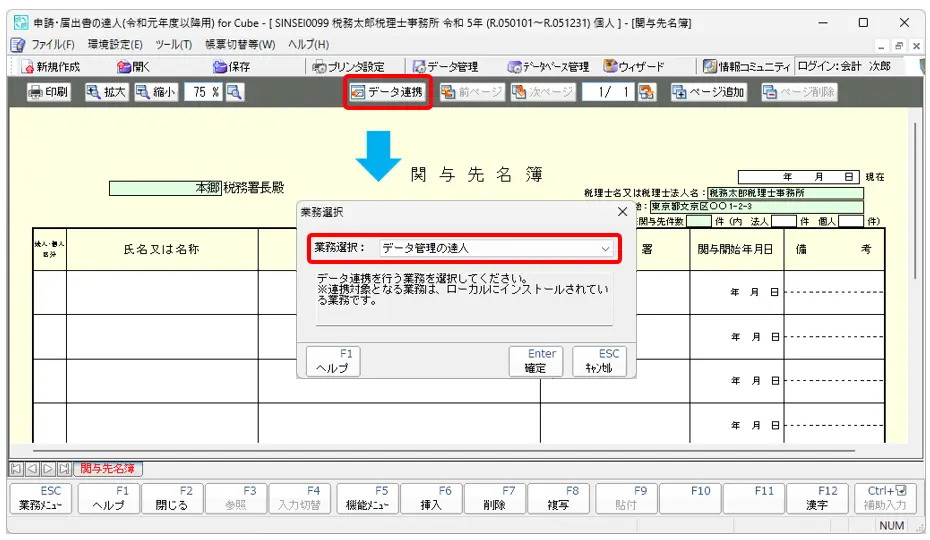
<従業員名簿>※年調・法定調書の達人をご契約のお客様は、「データ連携」ボタンから社員情報を連携できます。
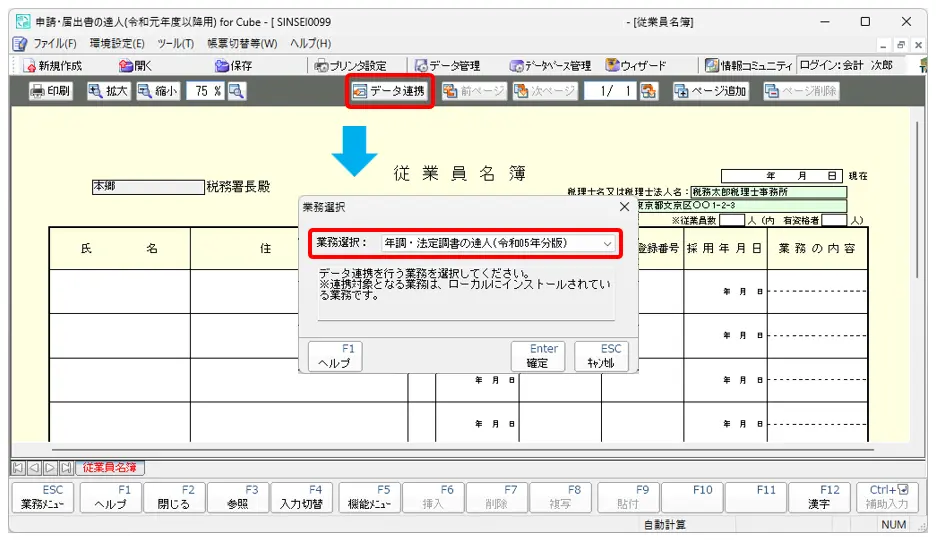
申請・届出書の達人でイメージ添付書類の送付書を作成します
1.申請・届出書の達人を開き、データを開きます。業務メニューから[申請・届出書の作成]をクリックします。
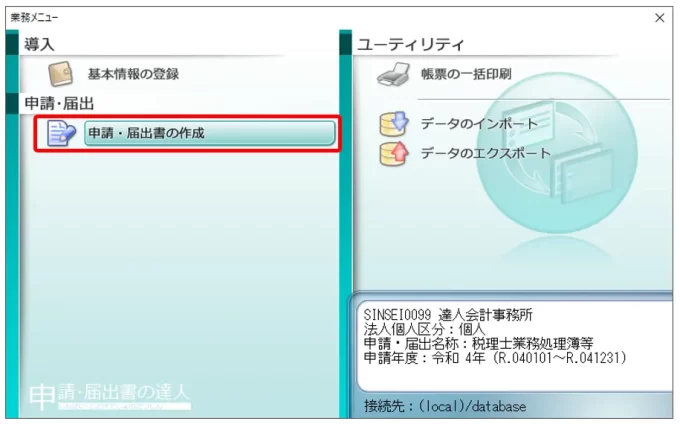
2.[その他]タブをクリックし(①)、「イメージデータで送信可能な手続」をダブルクリックして帳票を開きます(②)。
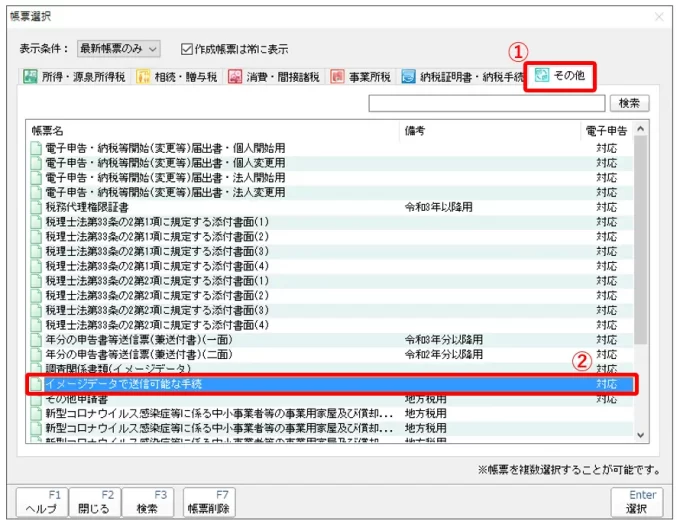
3.[申請手続名称]の項目をダブルクリックします。
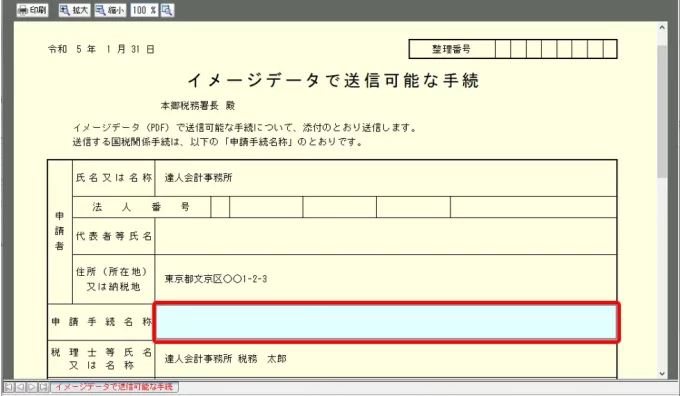
4.[申請手続名称の選択]画面が開きますので、「使用人及び関与先の概況」を選択し(①)、[確定]をクリックします(②)。
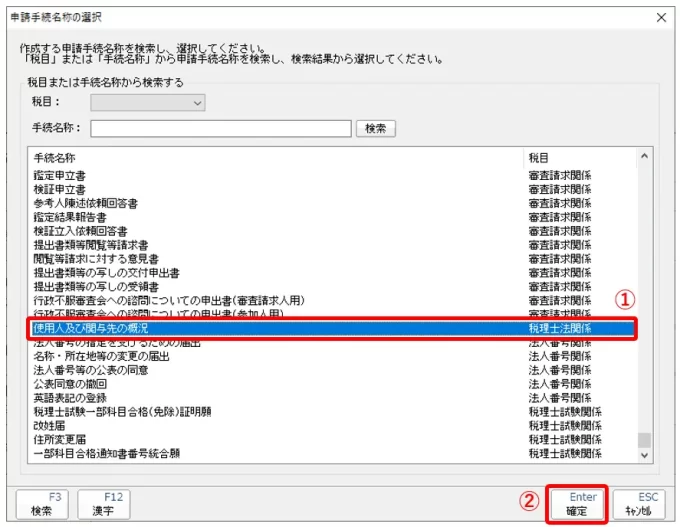
5.[申請手続名称]に選択した名称が入ります。その他の項目を確認し、データを保存して申請・届出書の達人を終了します。
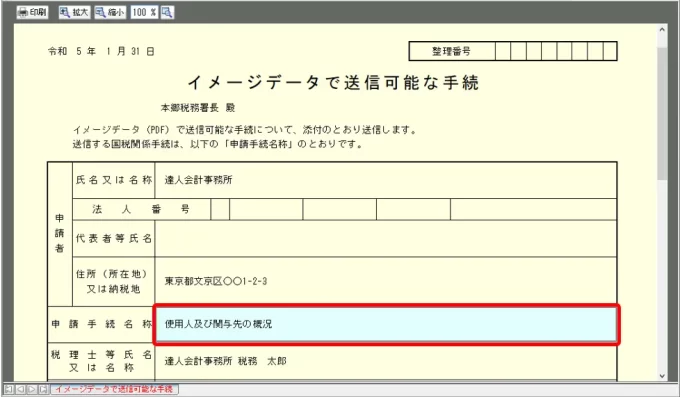
電子申告の達人で送付書データを取込みます
1.電子申告の達人を開きます。[国税電子申告]-[1.取込]をクリックし(①)、[達人シリーズからの取込]をクリックします(②)。
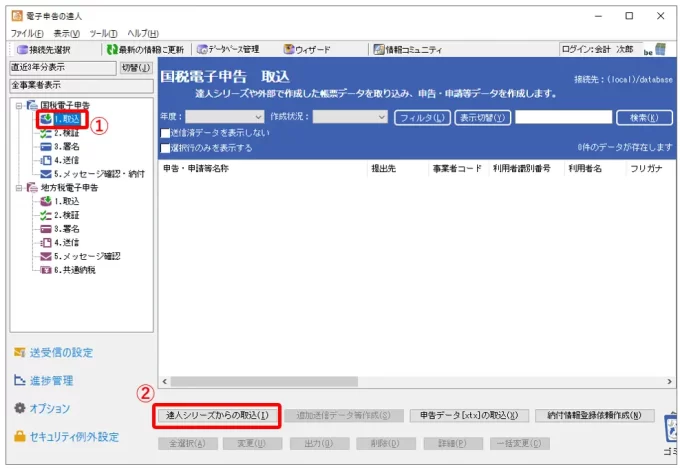
2.[手続きの種類:申請・届出]を選択し、[法人/個人]を選択します(①)。[確定]をクリックします(②)。
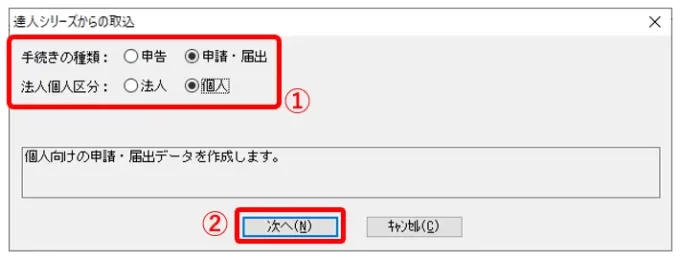
3.[税目:その他国税関係](①)、[申請等年度:(※最新年度)](②)、[手続き名:イメージデータで送信可能な手続](③)を選択し、[確定]をクリックします(④)。
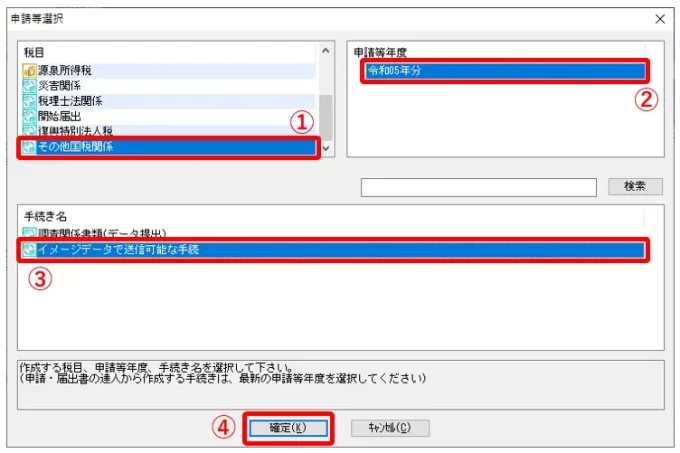
4.ウィザードに従って取込完了まで行います。
5.正常に取込ができたことを確認します。
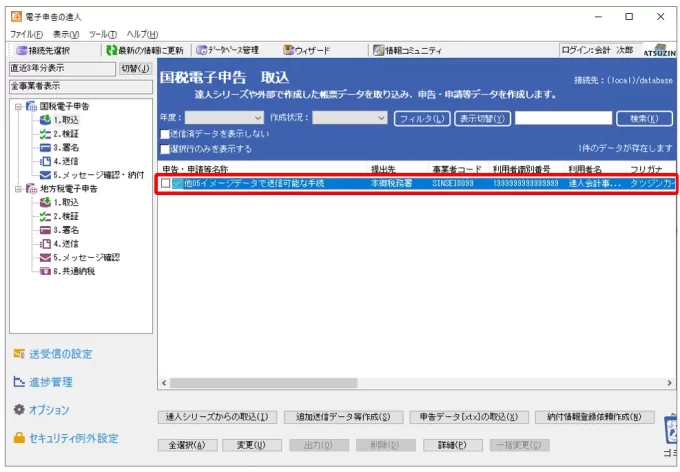
6.あらかじめ作成しておいた「関与先名簿及び従業員名簿」をPDF形式へ変換し、「追加送信データ等作成」-「イメージ添付書類の作成」ボタンから、送付書データに添付します。その後は[検証]・[署名]・[送信]を行ってください。

関連FAQ:【電子申告の達人】(国税)イメージ添付書類を同時送信する方法




